Aggiornato il 26/08/2023 • Archiviato in: Recupera e ripara video • Soluzioni comprovate

Il formato di file video MOV sviluppato da Apple INC è una piattaforma abbastanza diffusa, specialmente per gli utenti Mac. Memorizza i dati in modo molto efficiente, e consente una facile modifica dei file.
Diventa un po' una seccatura per alcuni utenti, tuttavia, poiché i file MOV sono stati sviluppati appositamente su QuickTime Media Player, e pochissimi lettori supportano questo tipo di formato di file.
Inoltre, come tutti i file, i file MOV possono anch'essi essere danneggiati e diventare praticamente inutili, ma come tutti i file, possono essere anche riparati facilmente. Ed è proprio di questo che andremo a parlare in questo articolo. Mettiti comodo, e iniziamo!
I file MOV possono danneggiarsi e, logicamente, diventare non riproducibili a causa di una serie di fattori. Alcuni dei possibili problemi che possono causare il danneggiamento dei file video sono elencati di seguito:
Se la procedura di spegnimento prevista non viene eseguita in sequenza, le strutture dei file video MOV possono venire danneggiate, causando un funzionamento anomalo dei file.
Le applicazioni che non hanno la capacità di riprodurre i file video MOV possono danneggiare o sovrascrivere gli header dei file, se vengono utilizzate per riprodurli. Questo può rendere i dati del file corrotti e inaccessibili. (Correggere l'errore "Impossibile riprodurre il file")
Non tutte le applicazioni possono convertire in modo efficiente i file MOV in formati più comuni, e per questo possono facilmente svilupparsi diversi problemi durante le conversioni.
I file possono essere facilmente danneggiati se l'applicazione utilizzata per convertire è inefficace, o se la conversione è stata interrotta.
Se il processo di trasferimento dei file tra due o più supporti viene interrotto bruscamente o prematuramente, i file potrebbero facilmente venire danneggiati.
Quando i video vengono compressi al fine di ridurne le dimensioni, è molto facile che subiscano un danno, soprattutto se non viene utilizzata l'applicazione giusta, o se si fanno le cose casualmente.
Il supporto di memorizzazione su cui si trova un video può influire sulla sua qualità, specialmente se ha problemi. Problemi come i settori danneggiati sui dischi rigidi
oppure danni fisici su di essi, possono portare a un video corrotto.
Gli attacchi dei virus, sia mirati specificamente ai file che di natura generale, possono tutti alterare la struttura interna di un file video, corrompendolo e rendendolo inutilizzabile.
Se un file MOV viene danneggiato, la situazione può ancora essere recuperata, utilizzando i giusti strumenti del mestiere. Te li illustreremo nel dettaglio, per spiegarti come si riparano i file MOV corrotti.
Nonostante QuickTime Player abbia molte funzioni come l'editing, il ritaglio, il looping, il salvataggio e il ripristino dei file video, non possiede le funzionalità avanzate necessarie per riparare i file gravemente danneggiati.
Se Quick Time Player rileva un file gravemente danneggiato, mostrerà semplicemente un messaggio di errore con Schermo nero.
Eppure, QuickTime Player può riparare automaticamente i video danneggiati leggermente, ma se il file ha subito gravi danni, QuickTime Player può farci molto poco; Potrebbe essere necessario esaminare altri metodi per riparare il file.
Se tutti i metodi sopra descritti non riescono a risolvere gli errori, puoi servirti di Recoverit per riparare gli errori con i file video.
Wondershare Repairit è uno strumento di riparazione video avanzato, che consente la riparazione dei filmati risolvendo i vari errori, quali cambiamento del formato del file video,errori di lettura e scrittura, riproduzione, messaggi come "video non riprodotto" o "errore durante il caricamento del file multimediale", tra gli altri.
Il recupero può facilmente correggere lo sfarfallio, i video discontinui, la riproduzione con interruzioni, e tutto con un semplice clic di un pulsante.
Questo strumento dalla grandissima efficienza supporta più formati video, tra cui MOV, MP4, M2TS, MKV, MTS, 3GP, AVI e FLV. Con questa vasta gamma di formati è quasi una certezza dire che Recoverit riuscirebbe a risolvere qualsiasi problema si trovi davanti.
 Garanzia di Download Sicuro, zero malware
Garanzia di Download Sicuro, zero malware Garanzia di Download Sicuro, zero malware
Garanzia di Download Sicuro, zero malwareIl link per download verrà inviato alla tua email, puoi scaricarlo sul tuo PC or Mac
Puoi seguire i passi illustrati sotto per utilizzare Recoverit in modalità di riparazione semplice.



Modalità di riparazione avanzata:
Questa modalità è più adatta ai file video gravemente danneggiati. La Riparazione Avanzata consente di riparare aggiungendo un File Campione. Un File Campione è un file di lavoro creato dallo stesso dispositivo, e dello stesso formato del file danneggiato.
Recorverit di conseguenza utilizza le informazioni dai file campione funzionanti, e ripara così quelli danneggiati. Puoi seguire i passaggi sotto per riparare il video in questa modalità:


 Garanzia di Download Sicuro, zero malware
Garanzia di Download Sicuro, zero malware Garanzia di Download Sicuro, zero malware
Garanzia di Download Sicuro, zero malwareIl link per download verrà inviato alla tua email, puoi scaricarlo sul tuo PC or Mac
VLC Media Player può essere utilizzato per riparare i file MOV corrotti, tramite il metodo della conversione, o la modifica dell'estensione del file.
Entrambi i metodi sono dettagliati di seguito per te:
Per installare il codec richiesto, procedere come segue
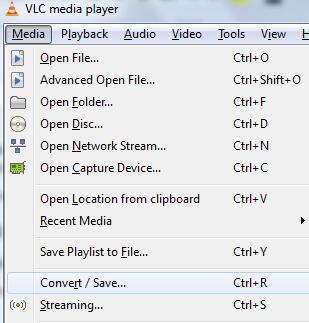
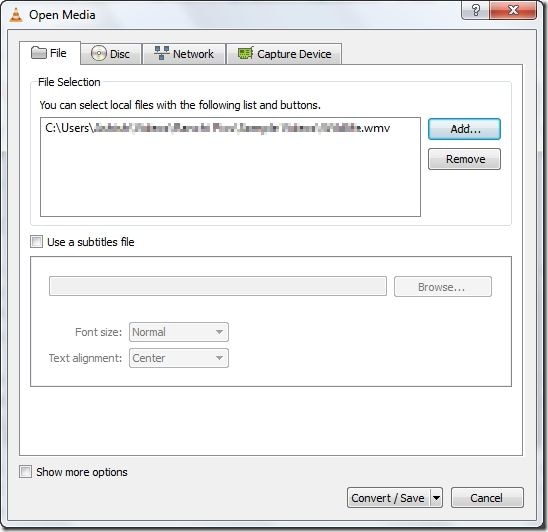
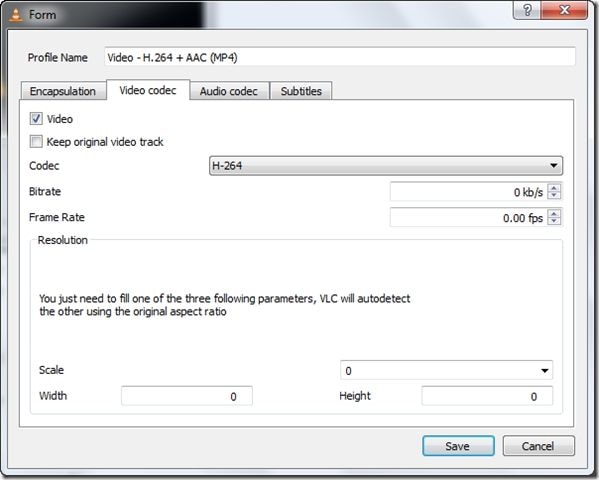
VLC Media Player non può solo riprodurre video; può anche convertire i video in vari formati tra cui la conversione di file MOV in formato MP4. Seguire le istruzioni seguenti su come convertire MOV. File in formato Mp4.
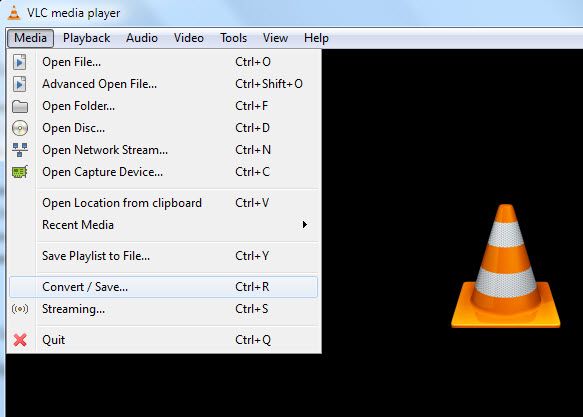
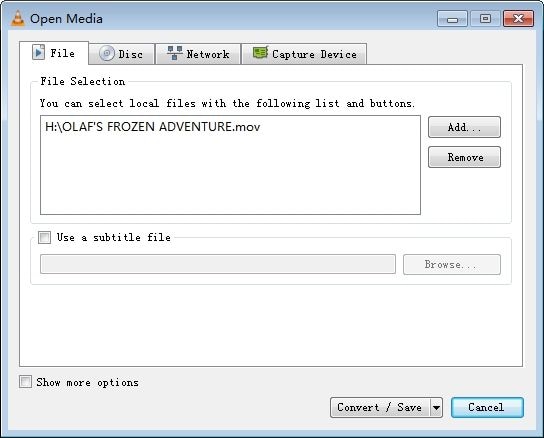
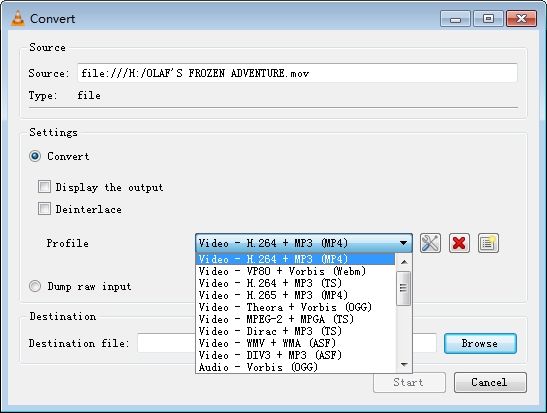
Il MOV è un formato di file video sviluppato da Apple INC, pensato per supportare il lettore video QuickTime, della stessa azienda.
Si potrebbe definire come unico tra i tanti formati di file video, in quanto utilizza un processo specializzato di archiviazione dei dati, salvandoli in tracce. Una traccia, in questo caso, memorizza un particolare tipo di dati archiviato in un file contenitore multimediale.
Ne esistono di diverse e simili nel contenitore, con ciascuna traccia che contiene un particolare tipo di dati, come testo, audio o video.
L'utilizzo di un design distinto offre ai file MOV un vantaggio rispetto agli altri tipi di formati, di file grazie alla facilità di modifica, e alla vasta capacità di unirsi agli altri file multimediali.
Puoi riprodurre i file MOV utilizzando i seguenti lettori:
Gli utenti Windows possono anche utilizzare il lettore predefinito di Mac, Quicktime, per riprodurre video.
Purtroppo, però, a partire dal 2016, Apple INC non supporta più Quicktime Player per Windows.
Questo significa che puoi eseguire solo le versioni più vecchie di QuickTime su Windows, e non riceverai gli aggiornamenti di sicurezza ufficiali da Apple INC.
Puoi riprodurre i file MOV. su Windows utilizzando la versione più recente di Windows Media Player (Versione 12). Windows Media Player è preinstallato sul tuo PC Windows.
VLC Media Player è un lettore universale eccezionale, in grado di riprodurre i file MOV e supportato sia da Windows che da Mac. Oltre ai file MOV., supporta anche una ulteriore miriade di formati video, inclusi M4V, MKV, AVI, WMV, FLV, MTS, VOB, AVCHD, M2TS e MP3.
Se desideri aprire un file MOV senza prima convertirlo, ti basta utilizzare un lettore multimediale compatibile.
I lettori multimediali predefiniti dei dispositivi Apple e dei computer Windows 10 sono in grado di riprodurre i file MOV, senza plug-in aggiuntivi.
Puoi anche aprire i file MOV su un computer utilizzando Google Drive ed eseguendo il backup dei video sulla piattaforma di archiviazione online. Questo consente di eseguire lo streaming del file MOV da qualsiasi browser su computer.
Puoi utilizzare Quicktime Player per ritagliare e dividere i file MOV, per qualsiasi filmato apribile con questo programma.
Segui le istruzioni sotto per utilizzare l'applicazione a tale scopo:
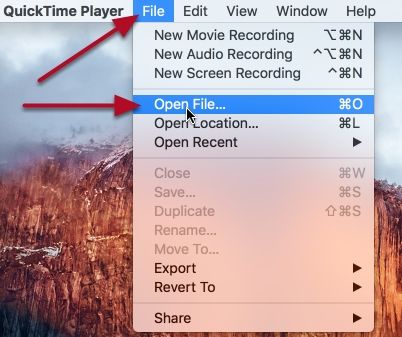
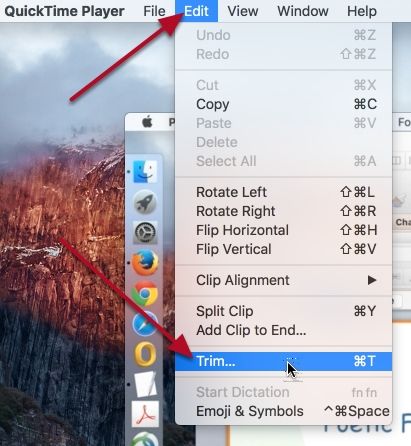
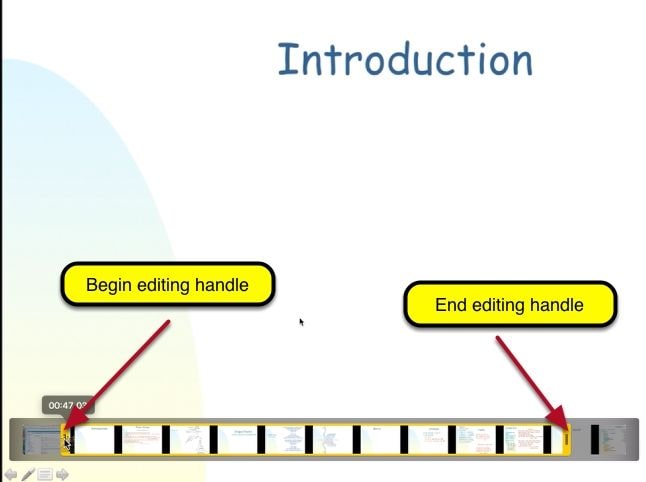
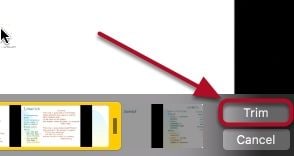
Salva/esporta il tuo video tagliato.
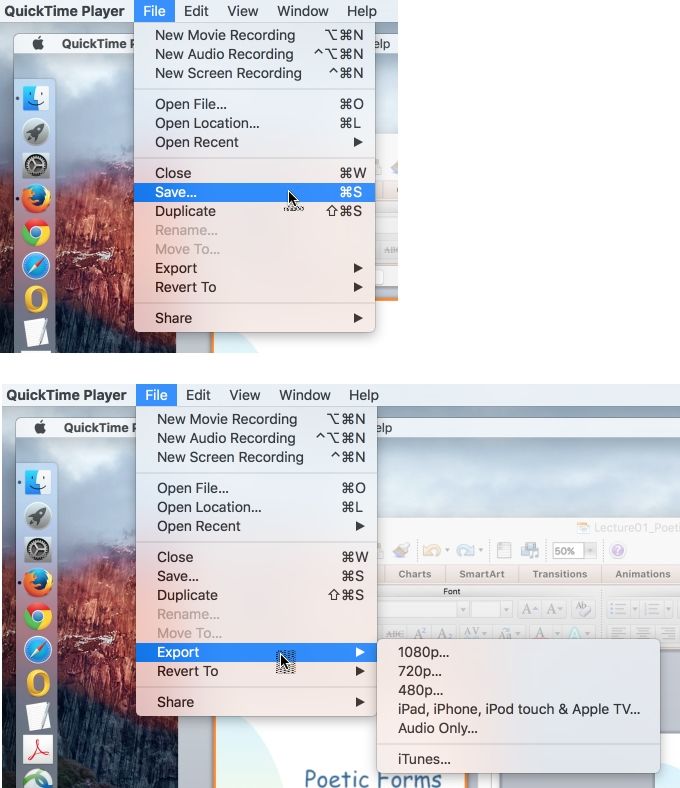
In questo articolo parliamo dei file MOV, perché si corrompono e come si riparano.
Puoi essere giudice e giuria, e credo che raggiungeresti la stessa mia conclusione... Riparare i file MOV non è affatto difficile!
 Garanzia di Download Sicuro, zero malware
Garanzia di Download Sicuro, zero malware Garanzia di Download Sicuro, zero malware
Garanzia di Download Sicuro, zero malwareIl link per download verrà inviato alla tua email, puoi scaricarlo sul tuo PC or Mac
